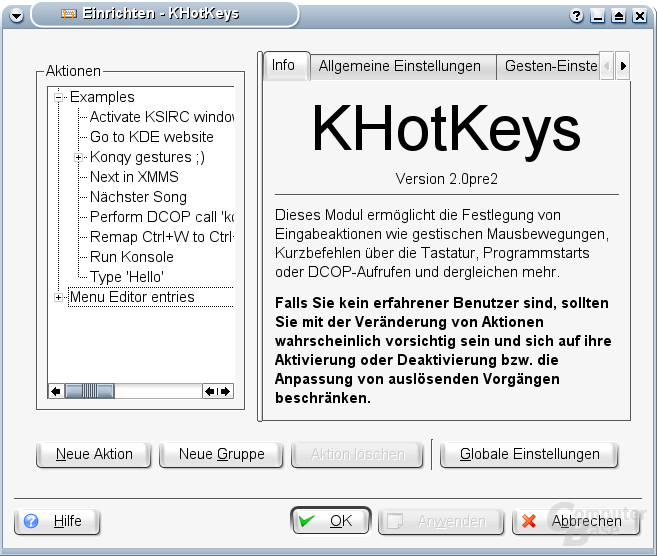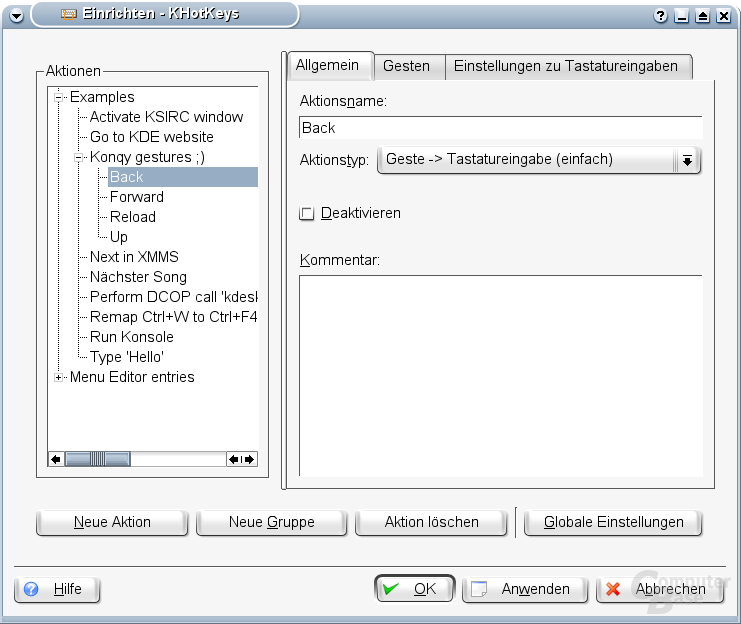K Desktop Environment 3.2 im Test: Neue und bewährte Features vorgestellt
A1/1Anhang
Einrichtung der Mausgesten
Man findet KHotkeys sowohl im Kontrollzentrum unter „Regionaleinstellungen & Zugangshilfen“, als auch als separate Anwendung, indem man nach dem Betätigen von Alt+F2 in das Eingabefeld „KHotkeys“ eingibt. Die schon vordefinierten Mausgesten in Konqueror sind im Auslieferungszustand leider nicht aktiviert und man muss diese sowohl alle einzeln, als auch als Gruppe aktivieren. Dazu deaktiviert man einfach die „Deaktivieren“-Checkboxen für alle vier Aktionen: Zurück, Vorwärts, Neu laden und Aufwärts und übernimmt die Einstellungen mit einem Klick auf „Anwenden“. Nun kann man die Maus-Gesten in Konqueror testen. Dazu hält man die mittlere Maustaste gedrückt und bewegt die Maus daraufhin nach rechts und noch während man die mittlere Maustaste gedrückt hält wieder nach links, womit man die „Zurück“-Aktion ausführt.
Sollte dieser erste Versuch fehlschlagen, so hilft es unter Umständen zu verstehen, wie die Mausgesten von KDE erkannt und interpretiert werden. Intern speichert KDE jede definierte Mausgeste als ein eine Abfolge von Mausbewegungen über ein 3x3 Felder großes Raster. Jedem Feld ist eine Nummer zugeordnet, genauso wie es auf dem Ziffernblock jeder handelsüblichen Tastatur der Fall ist. So ist die Geste "Neu laden" beispielsweise definiert als Bewegung über die Ziffern 1-2-3-6-9-8-7-4-1. Insbesondere diese Geste schlägt leicht fehl, da man geneigt ist, entsprechend der Beschreibung der vordefinierten Geste in KHotkeys, einen Kreis anstatt ein Quadrat auf den Bildschirm zu zeichnen. Hier ist sicherlich noch Raum für Verbesserungen in kommenden KDE-Versionen.
Kommen wir aber nun zu der Eingangs erwähnten Einrichtung einer eigenen Geste, um zum nächsten Lied in der Playlist zu springen. Dazu klickt man auf den Button mit der Aufschrift „Neue Aktion“ und gibt dieser daraufhin einen sinnvollen Namen, beispielweise „Nächster Song“. Den Aktionstyp belässt man bei der Vorauswahl - „Generisch“. Daraufhin wechselt man in die Registerkarte "Auslöser", klickt dort auf „Neu“ und wählt im erscheinenden Menü den Eintrag „Gestischer Auslöser“ aus. Daraufhin erscheint ein Fenster, in welchem man die Geste zeichnet. Wir wählen eine Bewegung, die über die Felder 7-4-1-2-3 führt.
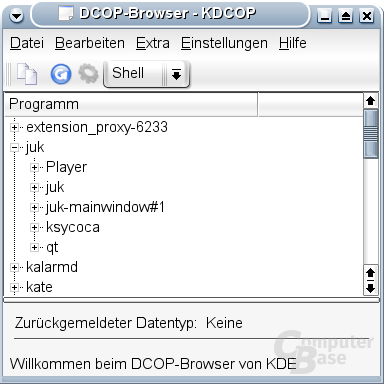
Nun haben wir aber noch nicht definiert, welche Aktion ausgeführt werden soll. Hier bietet sich eine schier unendlich Anzahl an Möglichkeiten und diese Flexibilität hat leider ihren Preis, denn für den Einsteiger dürfte es schwierig sein, die gewünschte Aktion ausfindig zu machen. Alle KDE-Anwendungen kommunizieren intern über DCOP (Desktop Communication Protocol) miteinander. Um eine Übersicht über die Möglichkeiten zu erhalten, startet man das Programm KDCOP, indem man nach dem Drücken von Alt+F2 „kdcop“ in das Befehls-Feld eingibt.
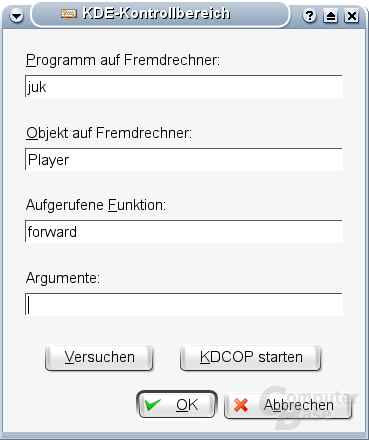
Man sieht eine Auflistung aller laufenden KDE-Anwendungen, welchen man mittels DCOP-Befehle übergeben kann. Unter anderem auch die erwähnte Jukebox Juk. Dort öffnet man den Untereintrag „Player“, woraufhin man alle möglichen Befehle aufgelistet bekommt, unter anderem auch das gesuchte „forward“. Wo braucht man diese neu gewonnenen Informationen? Man wählt in KHotkeys, die Registerkarte Aktionen aus, klickt dort auf den Button "Neu" und wählt aus dem Menü DCOP-Aufruf aus. Dort macht man folgende Angaben, welche man auch dem nebenstehenden Screenshot entnehmen kann:
- Programm auf Fremdrechner: juk
- Objekt auf Fremdrechner: Player
- Aufgerufene Funktion: forward
Danach schließt man alle offenen Dialoge mit einem Klick auf „OK“ und kann die neue Mausgeste testen. Sollte man vor lauter Testen dazu verführt werden, selbst die besten Lieder zu überspringen, könnte man darüber nachdenken, analog eine Mausgeste zum Zurückspringen in der Abspielliste hinzuzufügen, was der Leser als kleine Herausforderung zur Vertiefung des neu gewonnenen Wissens ansehen kann.